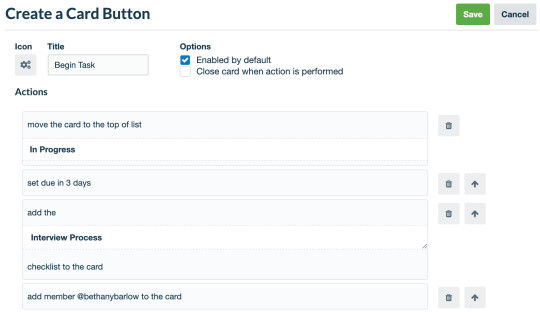Luku 7
Automatisoi Trellossa mitä tahansa
Trellon sisäänrakennettu automaatiotyökalu on käyttövalmiina sekunneissa, ja se voi säästää tuntikaupalla työryhmäsi aikaa.
OSION YLEISKATSAUS
Tässä osiossa opit:
- Johdanto automaatioon
- Automaation käytön aloittaminen
- Sääntöpohjainen automaatio
- Kortti- ja taulupainikkeet
- Kalenterin ja määräajan komennot
- Sähköpostin ja integraatioiden automaatiot
Johdanto automaatioon
Usein kaikista tuottavimmat hetkemme keskeytyvät pitkäveteisten ylläpitotehtävien vuoksi, koska niitäkin täytyy tehdä kaiken pitämiseksi organisoituna ja liikkeessä. Trellossa on onneksi sisäänrakennettu automaatiojärjestelmä, joka mahdollistaa lähes minkä tahansa Trellon toiminnon automatisoinnin kenelle tahansa.
Automaation avulla voit luoda seuraavia:
- sääntöjä , jotka suorittavat toimintoja välittömästi määritellyn toiminnon laukaisemina
- painikkeita , jotka suorittavat toiminnon yhdellä napsautuksella kortissa tai koko taulussa
- määräaikakomentoja , jotka suoritetaan lähestyvien tai menneiden määräaikojen perusteella
- kalenterikomentoja , jotka suoritetaan määritetyillä kalenterijaksoilla.
Trellon automaation yksinkertainen sisäinen kielijärjestelmä ei vaadi koodausta, ja automaatiot voidaan määrittää sekunneissa. Katsotaanpa, mitä automaatio voi tehdä puolestasi.
Automaation käytön aloittaminen
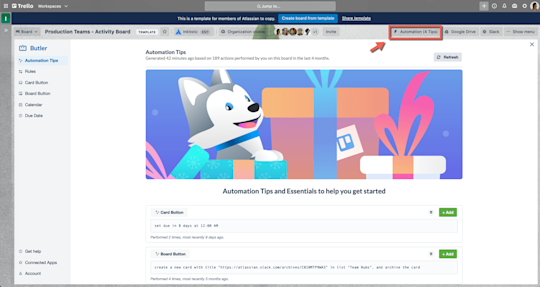
Avaa komentoikkuna tauluvalikosta napsauttamalla Automation, niin voit luoda ja hallinnoida taulusi automaatioita. Automaatiosta löytyvät seuraavat:
- Automaatiovinkit: Ominaisuus havaitsee automaattisesti taululla toistuvia toimintoja ja ehdottaa niiden automaatiota, jolloin ne voidaan lisätä taululle yhdellä napsautuksella. Tämä on hieno tapa aloittaa automaation käyttö.
- Säännöt, korttipainikkeet, taulupainikkeet, kalenteri ja määräaika: Napsauta jotain näistä, niin voit luoda, muokata, jakaa, ottaa käyttöön ja poistaa taulun automaatioita.
- Tukipyyntö: Automaation avulla mahdollisuudet ovat lähes rajattomat – ja siksi tarjoamme tueksesi laajalti dokumentaatiota vinkkeineen.
- Yhdistetyt sovellukset: Automaation avulla voit luoda automaatioita Trelloon ja lisäksi automatisoida joitain toimintoja muissa työryhmäsi käyttämissä sovelluksissa, kuten Slack ja Jira.
- Tili: Katso, kuinka monta komentoajoa on suoritettu, ja tarkista kiintiön käyttö.
Sääntöpohjainen automaatio
Säännöt suoritetaan, kun ehto täyttyy, mikä taas laukaisee sarjan toimintoja. Ne sopivat erinomaisesti työnkulun prosessien luomiseen, koska määritetyt toiminnot suoritetaan, kun kuka tahansa laukaisee säännön, joten mitään tärkeää ei jää käsittelemättä työn siirtyessä eteenpäin.
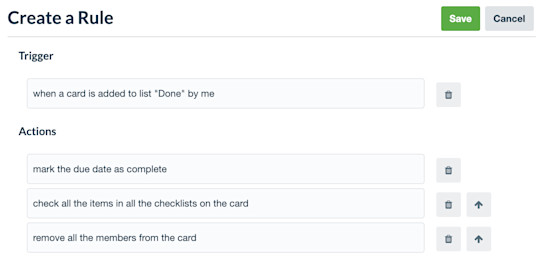
Säännön rakentaminen on helppoa:
- Napsauta sääntövalikosta Luo sääntö .
- Lisää laukaisin. Tämä on toiminto, joka laukaisee ennalta määritellyn toimintosarjan.
- Lisää toiminnot. Voit lisätä niin monta toimintoa kuin haluat.
- Tallenna uusi sääntösi.
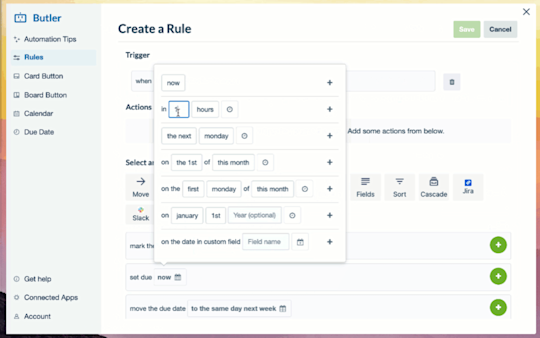
Esimerkkejä hyödyllisistä säännöistä:
Kiireellisten tehtävien korostaminen
- Laukaisin : kun kortti merkitään kiireelliseksi.
- Toiminnot: siirrä kortti luettelon yläosaan, mainitse taulu @-merkillä, kirjoita ”Voiko joku ottaa tämän?” ja lisää määräaika kolmen päivän päähän.
Tulevien pyyntöjen hallinta
- Laukaisin: uusi kortti lisätään saapuvien luetteloon.
- Toiminnot: osoita jäsen korttiin, lisää tarkistuslista alitehtävineen ja lisää määräaika.
Tehtävän suorittaminen
- Laukaisin: kun tarkistuslista valmistuu.
- Toiminnot: merkitse määräaika valmiiksi, siirrä kortti Valmis-luetteloon, mainitse päällikkö @-merkillä ja ilmoita, että kaikki on valmista (valinnainen: juhli tanssimalla pöytäsi ympäri).
Asiantuntijavinkki:
Lisää sääntö suoraan luettelosta napsauttamalla minkä tahansa luettelon oikeassa yläkulmassa olevaa valikkokuvaketta. Olemme myös lisänneet luettelon lajittelua varten sääntöpohjia, jotta pääset helpommin alkuun.
Kalenterin ja määräajan komennot
Voit myös määrittää automaation toimimaan sinulle sopivalla aikataululla käyttämällä kalenteripäivien tai korttien määräaikojen pohjalta aikataulutettuja komentoja.
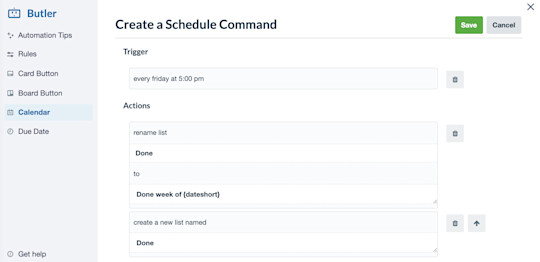
Kalenterikomennot sopivat hienosti toistuvien tehtävien ja taulun säännöllisten ylläpitotoimien automatisointiin, esimerkiksi korttien siirtämiseen ja arkistointiin, luetteloiden lajitteluun ja uusien luetteloiden lisäämiseen taululle. Nämä komennot voi määrittää suoritettavaksi haluamaasi aikaan päivittäin, viikoittain, kuukausittain ja vuosittain.
Tällä tavoin voit tukea onnistumista joka viikolla kalenterikomennolla taulun viikoittaisen päivityksen suorittamiseksi:
- Joka maanantai klo 9.00...
- Arkistoi kaikki kortit Valmis-luetteloon.
- Siirrä kortit Seuraava sprintti -luettelosta tehtäväluetteloon.
- Lajittele kaikki tehtäväluettelon kortit määräajan mukaan.
Määräaikakomennot käyttävät kortin määräaikaa triggerinä, ja ne voidaan ohjelmoida suorittamaan toimintosarja kortin määräajan lähestyessä, määräajan täyttyessä tai tietyn ajan kuluttua kortin erääntymisestä.
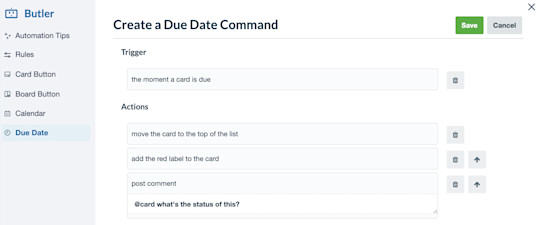
Määräaikakomentojen asettaminen on hieno tapa varmistaa, että mitään tärkeää ei jää huomaamatta, merkitsemällä keskeneräiset ja myöhästyneet kortit:
- Heti kun kortti erääntyy...
- Siirrä kortti luettelon yläosaan.
- Lisää korttiin punainen leima.
- Julkaise kommentti ”@kortti Mikä tämän tilanne on?”
Sähköpostin ja integraatioiden automaatiot
Laajenna automaation käyttöä taulujen ulkopuolelle automaatioilla, jotka hyödyntävät sähköpostia sekä Jira- ja Slack-integraatioita. Tämän avulla on todella helppoa jakaa tietoja ja päivityksiä automaattisesti ulkoisille sidosryhmille, asiakkaille tai kollegoille, jotka työskentelevät muissa sovelluksissa, joihin työryhmäsi tukeutuu.
Voit esimerkiksi luoda viikoittaisia raportteja, joiden avulla taulun korttien tila lähetetään työryhmien johtajille aikataulutetuilla komennoilla. Tai jos työskentelet ulkoisten sidosryhmien kanssa, voit määrittää säännön, joka palautetta tarvittaessa lähettää asiakkaille automaattisesti sähköpostia aina, kun kortti siirretään Tarvitsee palautetta -luetteloon.
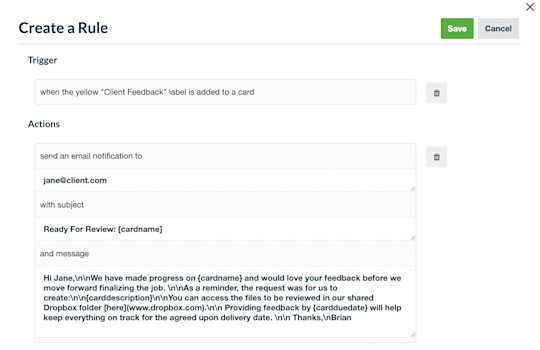
Sähköpostien lähettämisen määrittäminen automaatiolla on samanlaista kuin kaikkien muidenkin toimintojen määrittäminen:
- Kun luot sääntöä, korttipainiketta tai määräaikakomentoa, valitse ”Sisältö”, tai kun luot taulupainiketta tai aikataulutettua komentoa, valitse toimintovalikosta ”Muu”.
- Täytä lähetettävän sähköpostiviestin otsikko ja leipäteksti.
- Harkitse muuttujien käyttämistä automatisoitujen sähköpostien täyttämiseksi tietyllä sisällöllä korteistasi tai taulustasi.
Jira-integrointi on hieno työkalu, kun yksi työryhmä seuraa työtään Trellossa ja toinen mahdollisesti Jirassa, koska se mahdollistaa uusien Jira-asioiden luomisen ja kommenttien julkaisemisen olemassa oleviin tehtäviin. Slackin avulla voit pitää kaikki ajan tasalla julkaisemalla Slack-kanavilla kommentit, joissa on tärkeitä päivityksiä Trellosta.
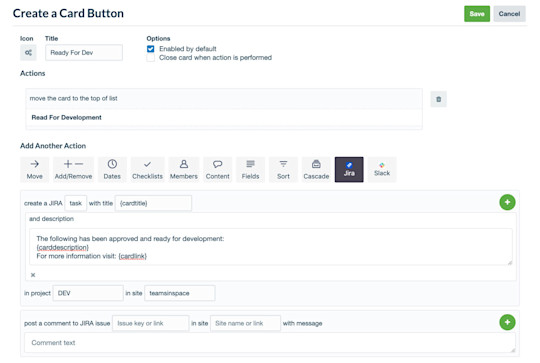
Trellon automaation integrointi Slackiin ja Jiraan:
- Kun olet luomassa uutta automaatiota, valitse toimintovalikosta Jira- tai Slack-välilehti.
- Valtuuta Trellon automaatio käyttämään sovellusta
- Valitse toiminnot, jotka haluat automaation suorittavan ulkoisessa sovelluksessa.
Trello-vinkki:
Trellon automaatiolla on paljon tarjottavaa – emme saaneet kaikkea mahtumaan yhteen artikkeliin. Katso laajasta automaation tukidokumentaatiostamme lisää vinkkejä, joilla saat eniten irti Trellon automaatiosta.
Kokeile Premiumia ilmaiseksi 14 päivän ajan
Näe työsi uudella tavalla Trello Viewsin avulla.